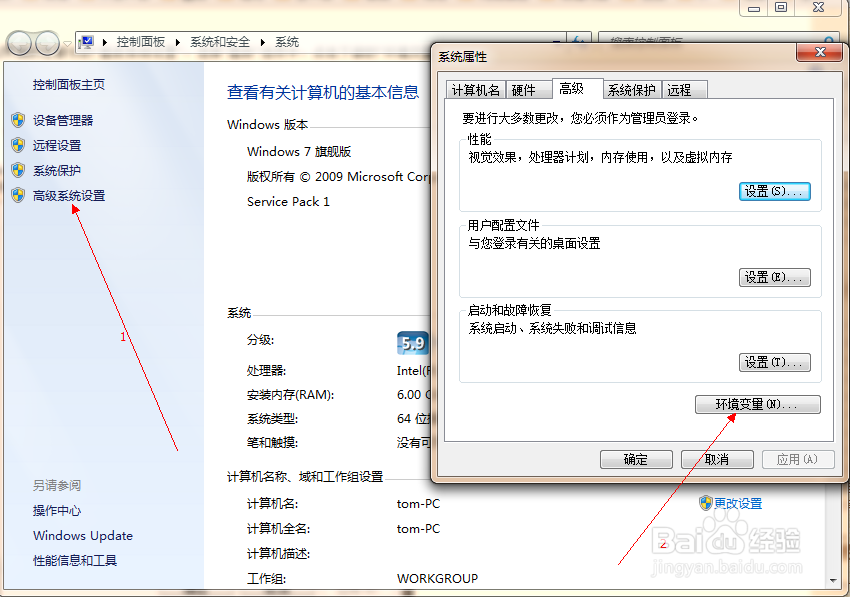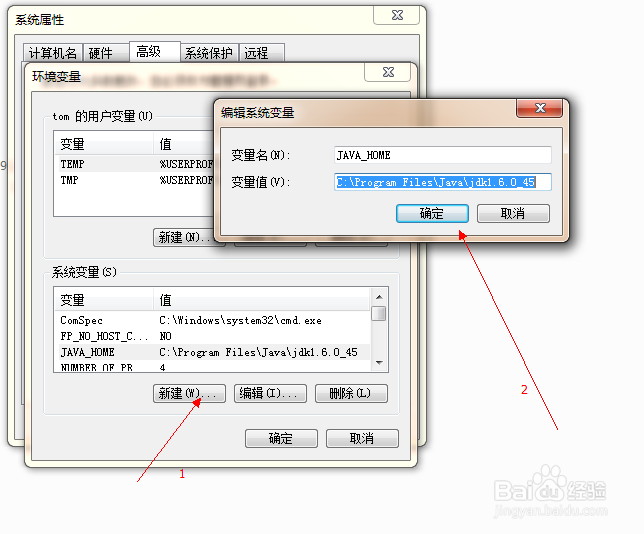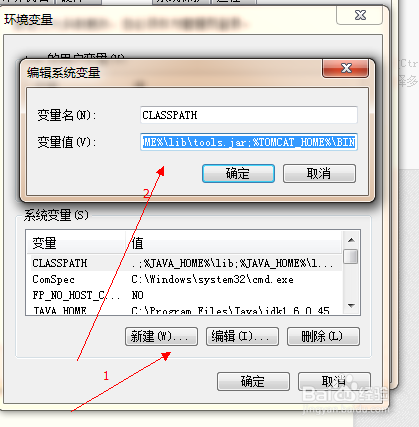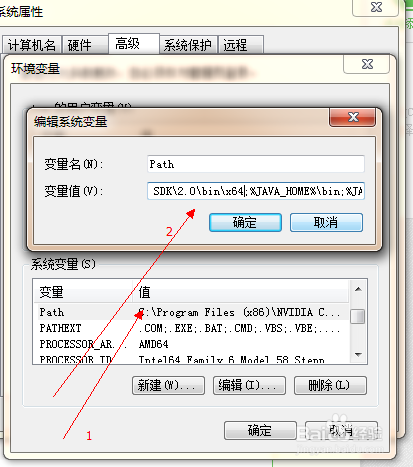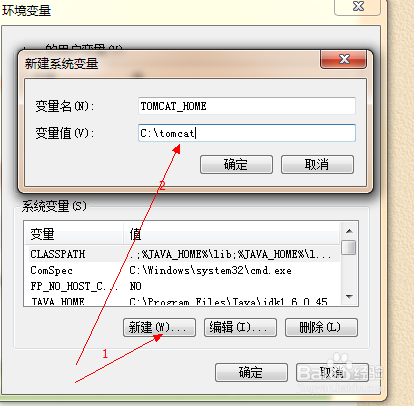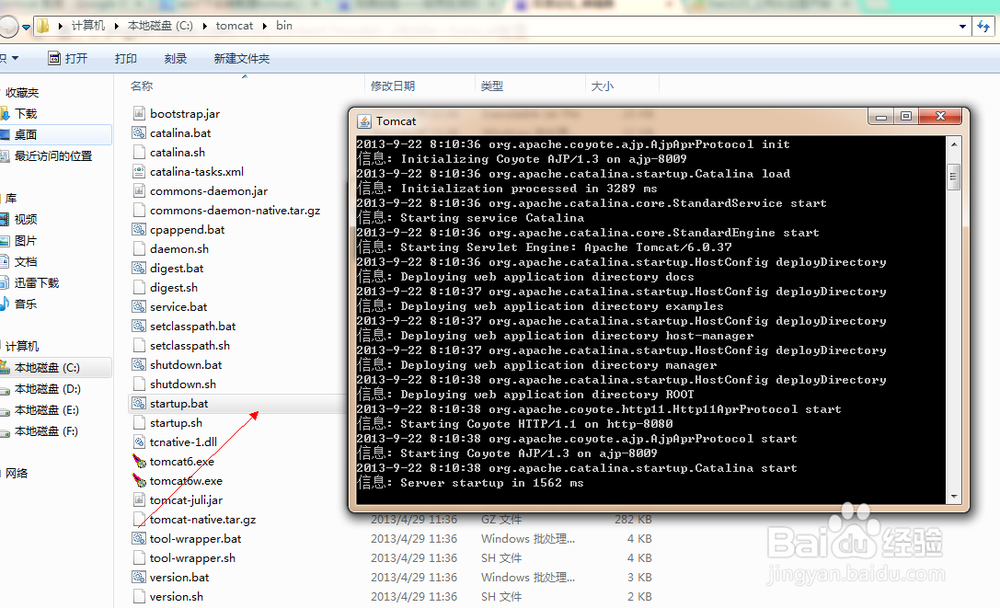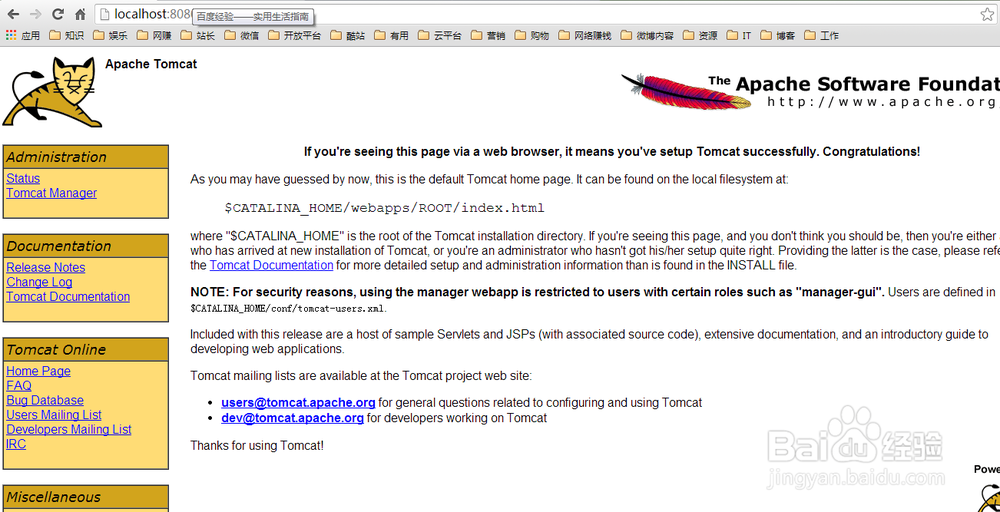tomcat如何配置,启动
1、首先下载Jdk官网下载地址:http://www.oracle.com/technetwork/java/javase/downloads/index.html
2、配置环境变量:鼠标右击“计算机”,选择“属性”,点击弹出来的“高级系统设置”,选择“高级”选项卡,点击下部的“环境变量”
3、新建系统变量:变量名:JAVA_HOME变量值:你的JDK安装目录
4、再新建系统变量:变量名:CLASSPATH值:.;%JAVA_HOME%\lib;%JAVA娄多骋能_HOME%\lib\dt.jar;%JAVA_HOME%\lib\tools.jar;%TOMCA皈其拄攥T_HOME%\BIN注意:前面的点号
5、修改PATH变量变量名:PATH值: ;%JAVA_HOME%\bin;%JAVA_HOME%\jre\bin;注意:前面的分号,将此值添加到,path变量值的最后面,如图。
6、新建Tomcat环境变量变量名:TOMCAT_HOME变量值:你的TOMCAT所在目录
7、现在就能启动运行tomcat/bin/startup文件了。
8、最后,成功运行tomcat.
声明:本网站引用、摘录或转载内容仅供网站访问者交流或参考,不代表本站立场,如存在版权或非法内容,请联系站长删除,联系邮箱:site.kefu@qq.com。
阅读量:32
阅读量:44
阅读量:92
阅读量:49
阅读量:46